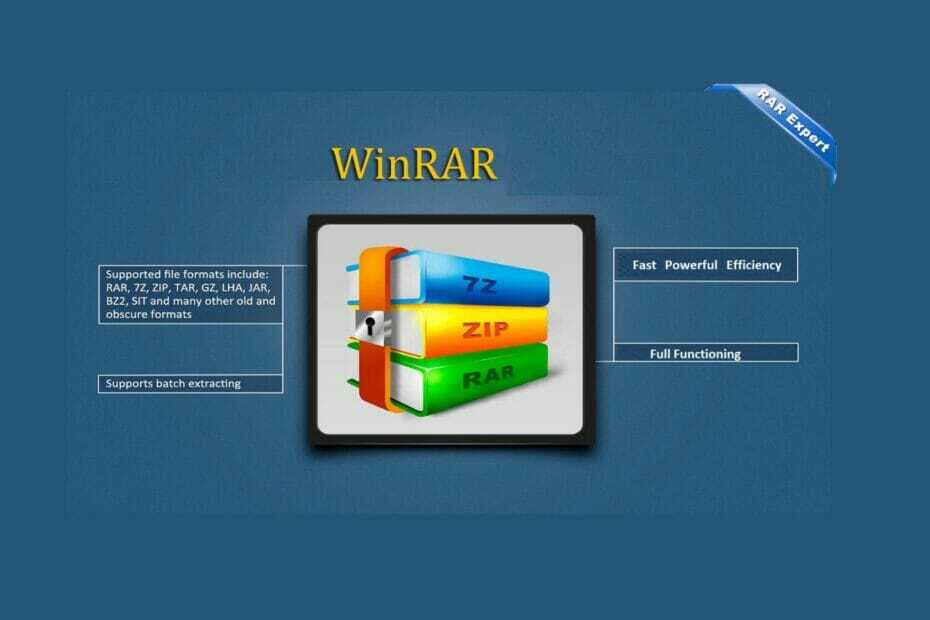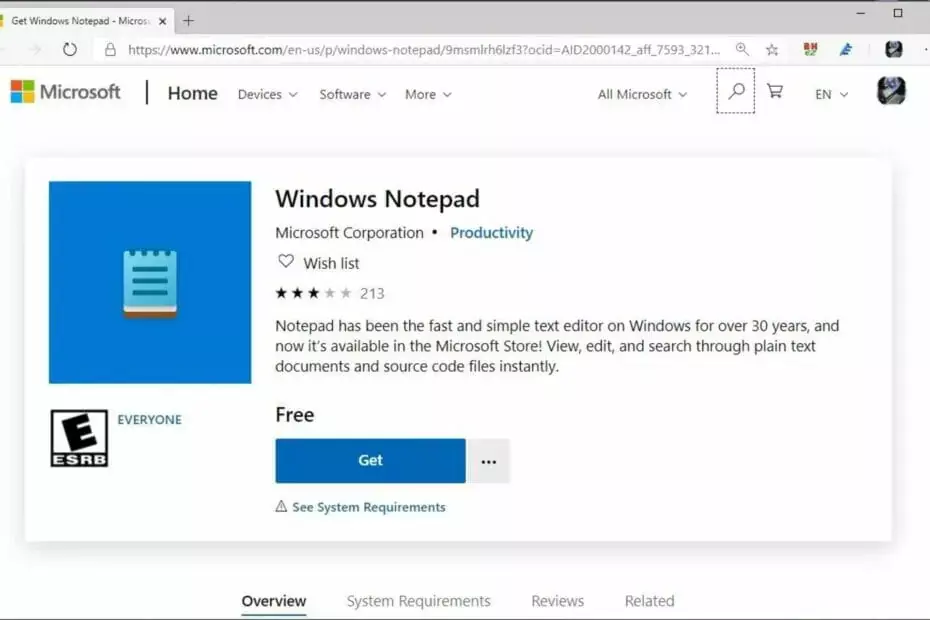- Birkaç Call of Duty: Black Ops Cold War kullanıcısı, bilgisayarlarına doku yüklememe sorunlarıyla karşılaştığını bildirdi.
- Bu sorun, oyunun eski püskü ve oynaması hoş olmayan görünmesine neden olur.
- Grafik sürücünüzü güncellemeyi, NVIDIA Shadow Play'i devre dışı bırakmayı, bozuk oyun dosyalarını onarmayı ve bu kılavuzda bahsedilen diğer çözümleri deneyebilirsiniz.

XİNDİR DOSYASINI TIKLAYARAK KURULUM
Bu yazılım, sürücülerinizi çalışır durumda tutar, böylece sizi yaygın bilgisayar hatalarından ve donanım arızalarından korur. Tüm sürücülerinizi şimdi 3 kolay adımda kontrol edin:
- DriverFix'i indirin (doğrulanmış indirme dosyası).
- Tıklamak Taramayı Başlat tüm sorunlu sürücüleri bulmak için.
- Tıklamak Sürücüleri güncelle yeni sürümleri almak ve sistem arızalarını önlemek için.
- DriverFix tarafından indirildi 0 okuyucular bu ay
Treyarch ve Raven Software tarafından geliştirilen popüler oyun serisi Call of Duty, 2020'de COD: Black Ops Cold War oyununu piyasaya sürdü. Diğer Call of Duty oyunları gibi COD Cold War da birinci şahıs nişancı oyunudur.
Özellikle, COD: Black Ops'un doğrudan devamıdır. Oyun tamamen eğlenceli ve güzel olsa da, oyuncuların Xbox dahil olmak üzere farklı cihazlarda yaşadığı bazı sorunlar var.
COD Cold War'un Xbox'ta güncellenmemesiyle ilgili sorunlarınız varsa, özel bir rehberimiz var sorunu çözmenize yardımcı olacak etkili çözümlerin bir listesi ile.
Ardından birkaç kişi oyunun Xbox konsollarında çalışmadığını bildirdi. Endişelenme, çünkü seni burada da koruduk. Nasıl düzeltileceğiyle ilgili kılavuzumuza göz atabilirsiniz. COD Cold War Xbox'ta çalışmıyor.
Ancak buradaysanız, COD Cold War sayısında yüklenmeyen dokularla karşı karşıya olabilirsiniz. Bu sorun temel olarak ağaçlar, çalılar, yollar, tuğlalar, bulutlar ve hatta binalar için dokular gibi bazı oyun içi içeriğin düzgün yüklenmediği anlamına gelir.
Oyunla ilgili bir doku sorunu varsa, düşük çözünürlüklü veya pikselli ağaçlar, çalılar, yollar vb. Hatta bazen binalar vs. hiç yüklenmez.
Bu, oyunu en iyi şekilde oynamanızı engellediği için ciddi bir sorundur. Siz de COD Cold War doku sorunları yaşıyorsanız ve çözüm arıyorsanız doğru yerdesiniz.
Çünkü bu kılavuz, oyuncuların COD Cold War'da yüklenmeyen dokuları düzeltmesine yardımcı olduğu bildirilen en iyi çözümlerden bazılarını listeliyor. Onları kontrol edelim.
COD Cold War probleminde dokuların yüklenmemesine neden olan nedir?
Call of Duty: Cold War dokularının yüklenmemesi grafiklerle ilgili bir sorundur. Yani, oyun içi grafiklerin içeriği düzgün bir şekilde yüklemesini engelleyen bellek kaynakları eksik veya eksik olabilir.
Ancak bu, bu sorunu yaşamanızın nedenlerinden sadece bir tanesidir. Aşağıda, COD Soğuk Savaş sorununda dokuların yüklenmemesini tetikleyen diğer yaygın nedenlerden bazıları verilmiştir.
- PC'de güncel olmayan grafik sürücüleri var.
- NVIDIA ShadowPlay, oyunun performansına müdahale ediyor.
- Oyun dosyaları bozuk.
- Doğru grafik ayarları seçilmemiş.
- Oyun önbellek dosyaları, oyunun optimum performansıyla çelişiyor.
- Özel GPU seçilmedi.
- GPU hız aşırtmalı.
- Gölgelendirici kurulumunu yeniden başlatın.
- Arka planda çalışan uygulamalar oyunla çakışıyor.
- Activision ve Blizzard hesapları bağlı değil.
Artık COD Cold War'da yüklenmeyen dokularla karşılaşmanızın en yaygın nedenlerinden bazılarını bildiğinize göre, bunları tek tek nasıl çözeceğimize bakalım.
COD Cold War eksik dokularını veya COD Cold War dokularını PC'ye yükleme sorununu nasıl düzeltebilirim?
1. Grafik sürücülerini güncelleyin
- üzerine sağ tıklayın Başlangıç Menü.
- Seçme Aygıt Yöneticisi.

- Genişletin Ekran adaptörleri bölüm.
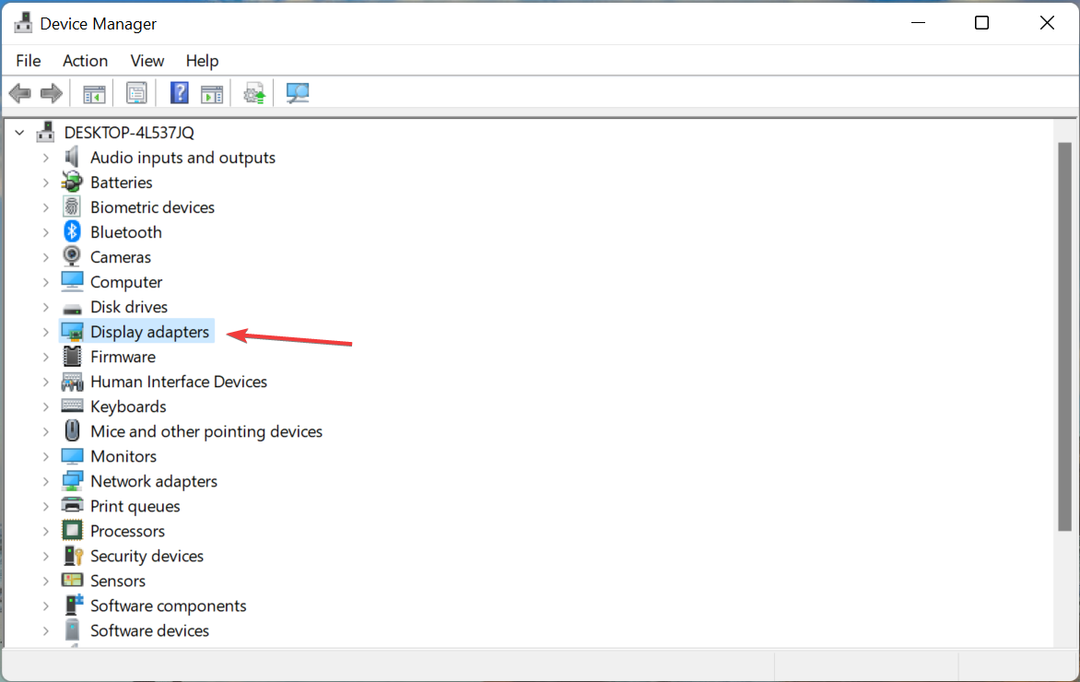
- GPU'nuza sağ tıklayın ve seçin Sürücüyü güncelle.

- Seçme Sürücüleri otomatik olarak ara.
- Varsa güncellemeyi yükleyin.
- PC'nizi yeniden başlatın.
Dokular veya grafiklerle ilgili tüm hataların ana nedeni bozuk veya güncel olmayan bir grafik sürücüsü olabilir.
PC'nizde oyun oynuyorsanız tüm sürücüleri, özellikle grafik sürücülerini güncel tutmanız çok önemlidir. Çünkü yeni güncellemeler uyumluluk sorunlarını çözdüğü gibi performans iyileştirmelerini de beraberinde getiriyor.
Yukarıdaki yöntemi izleyerek grafik kartı güncellemesini gerçekleştirebilirken, tüm PC sürücülerinizi tek bir tıklamayla tek seferde güncellemenize yardımcı olan bir araç vardır.
yazılım denir DriverFix. Yazılım kullanıcı arayüzü temiz ve anlaşılması kolaydır. Kendi başına bir öğrenme eğrisi yoktur.
Tek yapmanız gereken yazılımı açmak ve bilgisayarınızı güncel olmayan ve eksik sürücüler için taramak. DriverFix size sonucu gösterecek ve hatalı sürücüleri yüklemenizi veya güncellemenizi isteyecektir.
DriverFix'in bazı dikkate değer özellikleri arasında hatalı veya bozuk sürücü dosyalarıyla ilgili hataları düzeltme, eski aygıt sürücülerini güncelleme, eksik sürücüleri bulma vb. sayılabilir.
⇒ Driverfix'i edinin
2. NVIDIA Shadow Play'i devre dışı bırakın
- Açık GeForce Deneyimi yazılım.
- Tıklamak Ayarlar.
- Şuna geç Genel sekme.
- bulun Paylaşmakseçenek ve devre dışı bırakmak O.

- Kabul etmek değişiklikler.
- Tekrar başlat Değişikliklerin etkili olması için PC'nizi
Bu numara, bilgisayarlarında NVIDIA grafik kartı yüklü olanlar içindir. NVIDIA ShadowPlay, NVIDIA GeForce Experience yazılımında, kullanıcının oyun kayıtlarını, ekran görüntülerini veya canlı akışları yakalamasına veya paylaşmasına olanak tanıyan bir özelliktir.
Uzman İpucu: Özellikle bozuk depolar veya eksik Windows dosyaları söz konusu olduğunda, bazı bilgisayar sorunlarının üstesinden gelmek zordur. Bir hatayı düzeltmekte sorun yaşıyorsanız, sisteminiz kısmen bozuk olabilir. Makinenizi tarayacak ve hatanın ne olduğunu belirleyecek bir araç olan Restoro'yu yüklemenizi öneririz.
Buraya Tıkla İndirmek ve onarmaya başlamak için.
Bazı kullanıcılar, NVIDIA ShadowPlay özelliğini devre dışı bırakmanın, COD Cold War'da yüklenmeyen dokuları düzeltmelerine yardımcı olduğunu bildirdi. Bu nedenle, özelliği devre dışı bırakmanızı ve bunun yardımcı olup olmadığını kontrol etmenizi öneririz.
3. Bozuk oyun dosyalarını onarın
- Aç savaş.net PC'nizdeki istemci.
- Aç COD: Black Ops Soğuk Savaş oyun sayfası.
- Tıklamak Seçenekler.
- seçin Tara ve Onar seçenek.
- Araç, oyun dosyalarını taramaya ve onarmaya başlayacaktır.
- Tekrar başlat senin bilgisayarın.
- Oyunu başlatın ve bunun doku sorununu çözüp çözmediğine bakın.
Oyun dosyaları bozuksa, COD Cold War sorununda yalnızca dokuların yüklenmediğini değil, başka sorunları da yaşayacaksınız.
Böyle bir durumda Battle.net aracındaki tara ve onar seçeneğini kullanmanızı tavsiye ederiz. Bu, hatalı oyun dosyalarını bulmaya ve belirli sorunların çözülebilmesi için onları düzeltmeye yardımcı olacaktır.
4. Grafik ayarlarını değiştir
- Oyunu açın.
- Tıklamak Ayarlar.
- Seçme grafik.
- Altında grafik ayarları, aşağıda, kullanıcıların COD Cold War'daki doku sorununu düzeltmelerine yardımcı olan önerilen ayarlardır.
- Doku kalitesi: Orta
- Model Kalitesi: Orta
- Özel Efekt Kalitesi: Orta
- Ekran Alanı Yansıması (SSR): Düşük
- Gölge kalitesi: Yüksek
- Dinamik gölgeler: Engelli
- Özel Efekt Gölgeler: Engelli
- Silah Gölgeleri: Engelli
- Işın izleme: Engelli
- Kenar Yumuşatma Kalitesi: Yüksek
- Yeraltı Saçılımı: Engelli
- Hareket bulanıklığı: Engelli
Elbette, tüm grafik ayarlarını maksimuma çıkarmak istiyorsanız, bu size ve bilgisayarınızın işleme kalitesine bağlıdır. Ancak yukarıdaki ayarlar, birkaç kullanıcının doku kalitesi sorunlarını çözmesine yardımcı oldu.
Sorunla karşı karşıyaysanız bunu deneyebilirsiniz, çünkü doku oluşturma sorunlarından muzdarip pürüzsüz bir oyun oynamak, tam tersinden daha iyidir. Ayrıca, diğer ayarları da değiştirebilir ve bunun sorunu çözmenize yardımcı olup olmadığını görebilirsiniz.
5. Oyun önbellek dosyalarını silin
- Basmak Ctrl + alt + del açmak için düğmeler Görev Yöneticisi.
- Kapat Blizzard Battle.netve diğer ilgili süreçler.
- basın Kazanç + R açmak için tuşlar Çalıştırmak diyalog.
- Aşağıdaki komutu yazın ve tuşuna basın Giriş.
%Program verisi%
- Sil savaş.net ve Blizzard Eğlence klasörleri. Endişelenme, bu oyunla ilgili hiçbir verini etkilemeyecek.
Oyun önbellek dosyaları, oyunun daha hızlı açılmasına yardımcı olan belirli oyun ayarlarını kaydeden dosyalardır. Bazı oyun dosyaları bozulursa, ilgili oyunla ilgili birden fazla soruna neden olabilir.
Yukarıdaki işlemi takip etmeyi ve belirtilen klasörleri silmeyi deneyin. Oyunu tekrar oynadığınızda, bu klasörleri tekrar oluşturacaktır.
6. Özel GPU seçin
NVIDIA GPU'yu seçin
- Ana ekranınızdaki boş alana sağ tıklayın ve NVIDIA Kontrol Paneli.
- Genişletmek 3D Ayarları.
- Seçme 3D Ayarlarını Yönet.
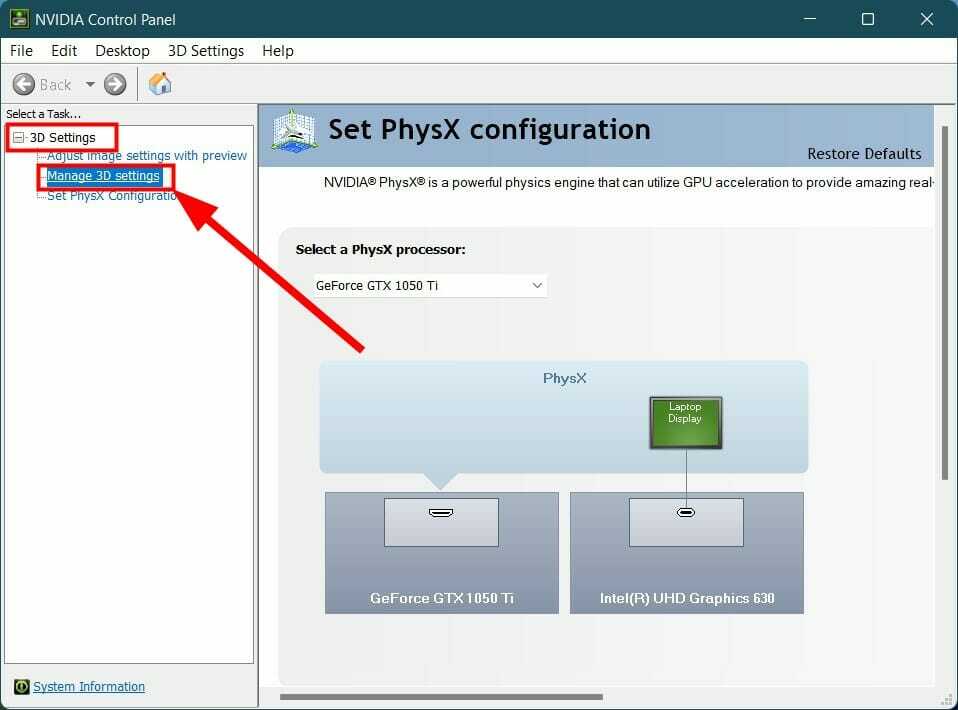
- Şuna geç Program Ayarları sekmesini seçin ve COD Black Ops Soğuk Savaş oyun Özelleştirmek için bir program ayarlayın Aşağıya doğru açılan menü.
- İçinde seçin bu program seçeneği için tercih edilen grafik işlemcisi seçeneğini belirleyin. NVIDIA grafik kartı.
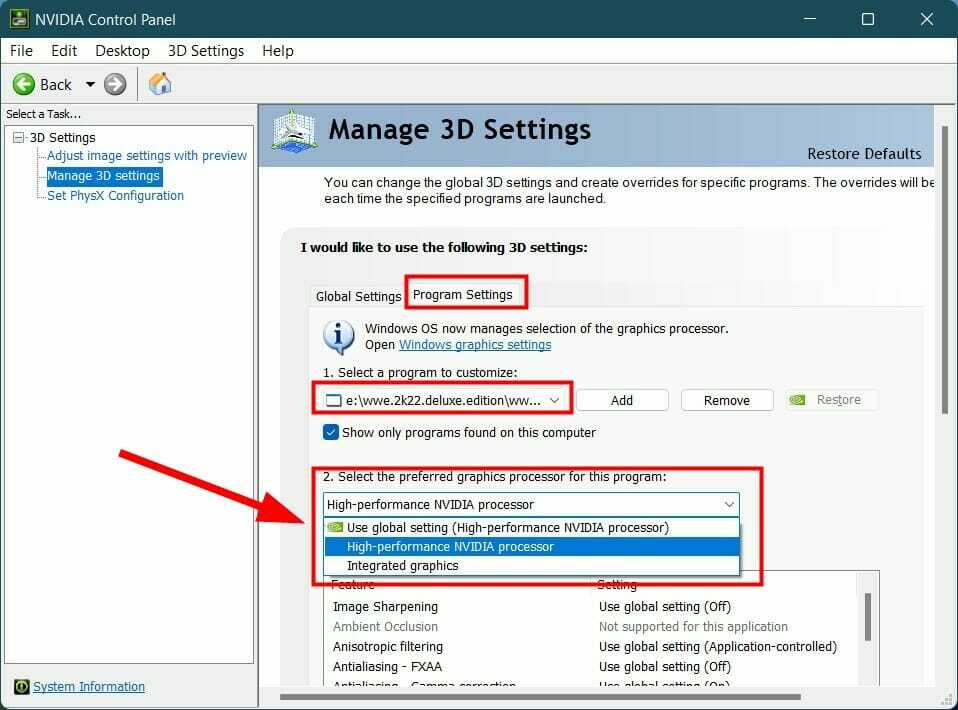
- Tıklamak Uygulamak değişiklikleri kaydetmek için
- Tekrar başlat senin bilgisayarın.
AMD GPU'yu seçin
- Ana ekranınızdaki boş alana sağ tıklayın ve Radeon Ayarları.
- Seçme Tercihler > Ek Ayarlar.
- Seçmek Güç.
- Tıklamak Değiştirilebilir Grafik Uygulama Ayarları.
- Uygulamalar açılır listesinden, COD Soğuk Savaş.
- Altında Grafik Ayarları bölüm, seçin Yüksek Performans profili.
PC'niz özel bir grafik kartı veya GPU ile birlikte geliyorsa, özel GPU'yu kullanabilmesi için oyun için onu seçmeniz gerekir.
GPU seçilmediği için oyun, çoğu durumda oyunu özel GPU kadar optimum hale getirmek için yeterince güçlü olmayan dahili grafik kartıyla çalışır.
7. GPU hız aşırtmasını durdur
Grafik kartı menüsünden GPU hız aşırtmasını seçtiyseniz, devre dışı bırakmak isteyebilirsiniz. Genellikle hız aşırtma seçildiğinde oyun dokusu bazen yüklenemeyebilir ve grafik sorunları da yaşayabilirsiniz.

Böyle bir durumda, hız aşırtmayı devre dışı bırakmanızı ve bunun sorunu çözüp çözmediğini kontrol etmenizi öneririz.
- Windows 11'de Internet Explorer'ı Kullanmaya Devam Etmenin 3 Kolay Yolu
- Kapağı kapattıktan sonra Windows 11 dizüstü bilgisayarınızı kullanmaya nasıl devam edersiniz
- Valorant, Windows 11'de Çalışmıyor mu? Düzeltmek için 6 Çözüm
- Windows + Shift + S'nin Windows 11'de çalışmasını sağlamanın 7 yolu
- Sisteminizde çalışan bir hata ayıklayıcı bulundu için 3 düzeltme
8. Shader önbelleğini yeniden başlatın
- Oyunu başlat.
- Seçme Ayarlar.
- Şuraya gidin: grafik sekme.
- Aşağıya kaydırın ve tıklayın Shaders Derlemeyi Yeniden Başlatın.
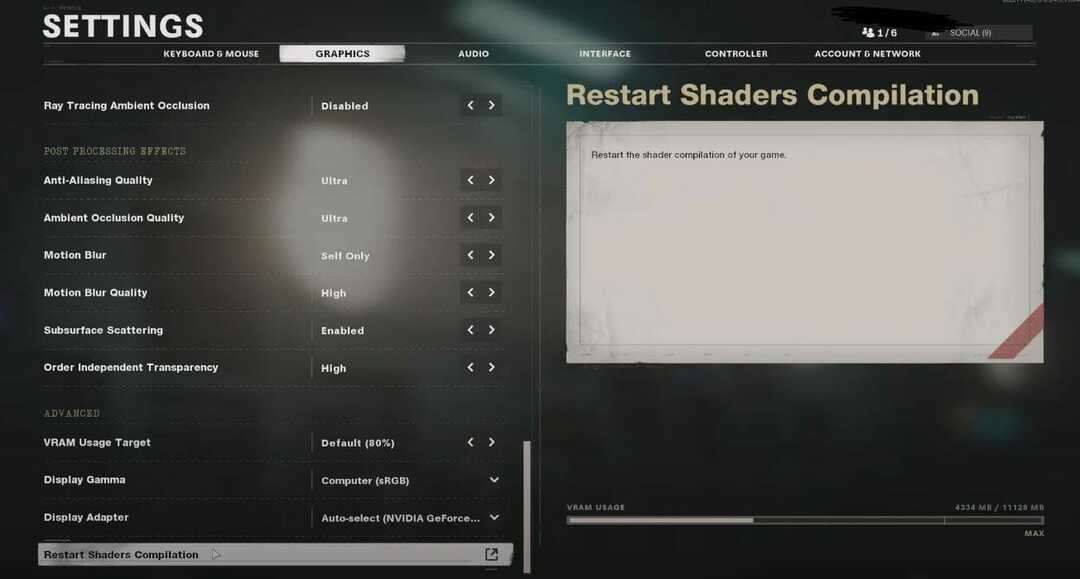
- Oyun, gölgelendiricileri yeniden yükleyecektir.
Birkaç kullanıcı, gölgelendirici derlemesini yeniden başlatmanın, COD Black Ops Cold War oyunundaki doku sorununu çözmelerine yardımcı olduğunu bildirdi.
9. Arka plan uygulamalarını kapat
- Basmak Ctrl + alt + del açmak için Görev Yöneticisi.
- Altında uygulamalar bölümünde oyun dışındaki tüm uygulamaları kapatın.

- Altında Arka Plan Süreçleri, gerekli olmayan süreçleri tek tek sonlandırabilirsiniz. Ancak, sisteminizin çalışması için ihtiyaç duyduğu uygulamayı kapatmamaya dikkat etmelisiniz.
10. Activision ve Blizzard hesaplarını bağlayın
- Aç Activision web sitesi ve kimlik bilgilerinizle giriş yapın.
- Tıklamak Profilsağ üst köşede bulunan ve seçin Bağlı Hesap.
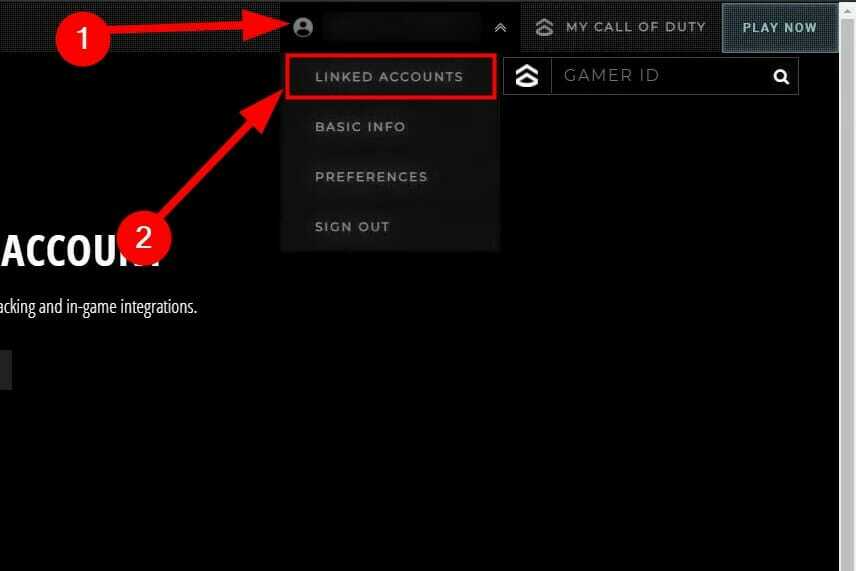
- Altında HESAP BAĞLAMA bölümünde profilinizi bulun ve Battle.net Hesabıyla Bağlantı buton.

- Bağlama işlemini tamamlamak için ekrandaki talimatları izleyin.
- Oyununuzu yeniden başlatın ve bunun COD Cold War probleminde yüklenmeyen dokuları düzeltip düzeltmediğine bakın.
Acitvision hesabınız Blizzard hesabınızla bağlantılı değilse, birden fazla sorunla karşılaşabilirsiniz. Bazıları için bu nedenle, oyunun yüklenmesi zaman alır ve diğerleri için oyun Shaders derlemesinde takılıp kalır.
Bu nedenle, yukarıdaki adımları izleyerek Acitivision ve Blizzard hesaplarınızı bağladığınızdan emin olun ve bunun sorunu çözüp çözmediğini kontrol edin.
COD Cold War'da yüklenmeyen dokuları düzeltmek için başka ne yapabilirim?
Call of Duty: Black Ops Cold War oyununda yüklenmeyen dokuları deneyebileceğiniz ve muhtemelen düzeltebileceğiniz birkaç başka numara daha var.
➡ Oyun için Windows 11'i optimize edin
- Aç Başlangıç Menü.
- Aramak Oyun modu ayarlayıp açın.
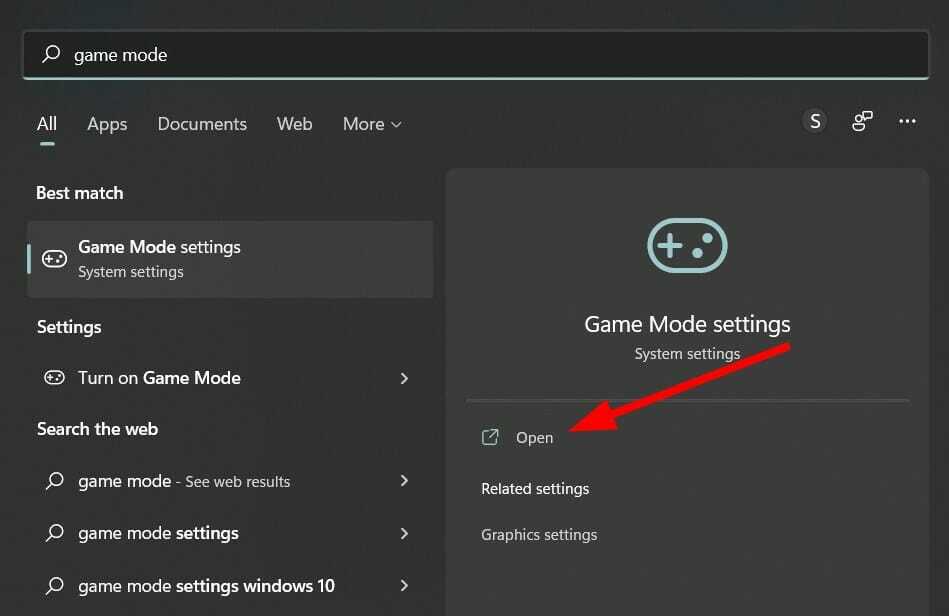
- kapat Oyun modu seçenek. Oyun modunu kapatmak, oyun oynarken arka planda başka şeylerin çalışmamasını sağlar.

- PC'nizi yeniden başlatın.
➡ Işın İzlemeyi Devre Dışı Bırak
- Oyunu açın.
- Seçme Ayarlar.
- Tıklamak grafik.
- Tümünü devre dışı bırak Işın izleme seçenekler.
Işın izleme, oyun içi içeriğin tüm grafiklerini bir sonraki düzeye taşıyarak oyunun güzel görünmesini sağlar. Bununla birlikte, ışın izleme genellikle dokuyla ilgili birden çok sorunla ilişkilendirilmiştir. Işın İzlemeyi kapatmanız ve bunun sorunu çözüp çözmediğini kontrol etmeniz önerilir.
COD Cold War oyununda yüklenmeyen dokuları düzeltmenize hangi yöntemin yardımcı olduğunu aşağıdaki yorumlarda bize bildirin. İşi sizin için yapan diğer yöntemleri paylaşmaktan çekinmeyin.
 Hala sorun mu yaşıyorsunuz?Bunları bu araçla düzeltin:
Hala sorun mu yaşıyorsunuz?Bunları bu araçla düzeltin:
- Bu PC Onarım Aracını İndirin TrustPilot.com'da Harika olarak derecelendirildi (indirme bu sayfada başlar).
- Tıklamak Taramayı Başlat PC sorunlarına neden olabilecek Windows sorunlarını bulmak için.
- Tıklamak Hepsini tamir et Patentli Teknolojilerle ilgili sorunları çözmek için (Okuyucularımıza Özel İndirim).
Restoro tarafından indirildi 0 okuyucular bu ay